
Use o ChatGPT com a Apple Intelligence no Mac
Se você permitir que a Apple Intelligence funcione com o ChatGPT da OpenAI*, poderá fazer o seguinte:
Obter mais respostas da Siri: a Siri pode usar o ChatGPT para fornecer respostas mais detalhadas para determinadas solicitações, por exemplo, informações sobre fotos e documentos.
Redigir textos com as Ferramentas de Escrita: as Ferramentas de Escrita podem usar o ChatGPT para criar textos ou imagens a partir de uma simples descrição.
Usar novos estilos no Image Playground: o Image Playground usa o ChatGPT para oferecer uma gama de estilos visuais para a criação de imagens.
Usar um modelo no app Atalhos: o app Atalhos pode usar o ChatGPT para lidar com solicitações ainda mais complexas.
Conectar sua conta do ChatGPT: você não precisa de uma conta do ChatGPT, mas se tiver uma (gratuita ou paga), pode conectá-la à sua conta. Com uma conta paga do ChatGPT, o Mac pode usar recursos avançados do ChatGPT com mais frequência.
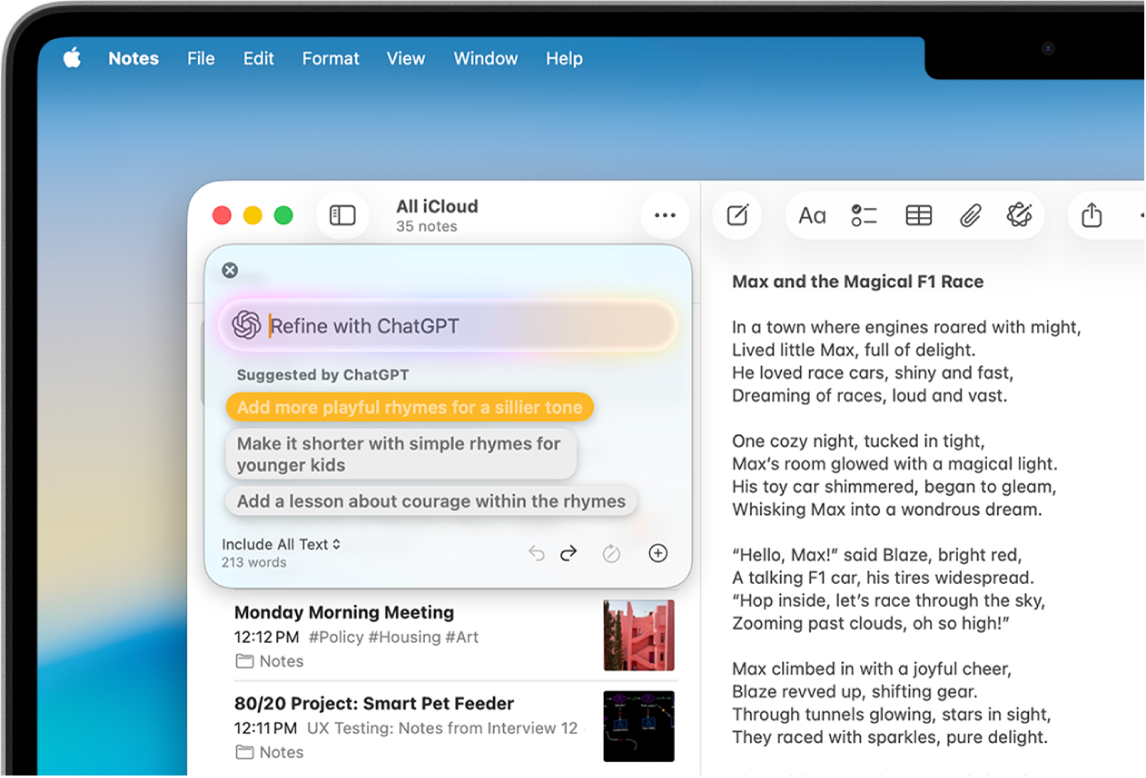
Nota: a Apple Intelligence não está disponível em todos os modelos de Mac ou em todos os idiomas ou regiões. ** Para acessar os recursos mais recentes disponíveis, certifique-se de que você está usando a versão mais recente do macOS e que a Apple Intelligence está ativada. A extensão do ChatGPT está disponível apenas em regiões onde o app e o serviço do ChatGPT estão disponíveis. Consulte a Open AI para obter informações sobre a disponibilidade do ChatGPT.
Configure o ChatGPT
Ao usar a extensão do ChatGPT pela primeira vez, o sistema pode perguntar se você deseja ativá‑la. Você também pode configurar a extensão nos Ajustes do Sistema.
Nota: Você deve ter pelo menos 13 anos ou a idade mínima exigida em seu país para poder usar o ChatGPT. Para obter mais informações, consulte os termos de uso da OpenAI (em inglês).
Abra o app Ajustes do Sistema
 no Mac.
no Mac.Clique em Apple Intelligence e Siri
 .
.Abaixo de Extensões, clique em ChatGPT, clique em Configurar e clique em Seguinte.
Realize uma das seguintes ações:
Usar o ChatGPT sem uma conta: clique em Ativar ChatGPT.
Usar o ChatGPT com uma conta existente: clique em “Usar ChatGPT com uma Conta” e siga as instruções na tela.
Nota: para que suas solicitações sejam salvas no histórico do ChatGPT, você precisa iniciar sessão com uma conta do ChatGPT.
Se depois você decidir usar o ChatGPT com uma conta, abra o app Ajustes do Sistema ![]() , clique em Apple Intelligence e Siri
, clique em Apple Intelligence e Siri ![]() , clique em ChatGPT e clique em Iniciar Sessão.
, clique em ChatGPT e clique em Iniciar Sessão.
Redija um texto com as Ferramentas de Escrita
Depois de configurar a extensão do ChatGPT, você pode redigir textos com as Ferramentas de Escrita.
Mantenha a tecla Control pressionada, clique no documento e escolha Mostrar Ferramentas de Escrita.
Dica: para abrir as Ferramentas de Escrita em alguns apps, como o Notas e o Mail, você pode manter o cursor sobre o texto selecionado e clicar em
 ou em
ou em  na barra de ferramentas.
na barra de ferramentas.Clique em Redigir.
Descreva o que você quer escrever, por exemplo “Uma história de ninar sobre uma menina que visita um mundo mágico onde faz amizade com uma lagarta em sua jornada para se tornar uma borboleta”. Escolha Incluir Todo o Texto ou Texto Selecionado e pressione Return.
Se o sistema solicitado mais detalhes, clique em um campo, insira uma resposta e clique em Enviar. Você também pode clicar em Ignorar para continuar sem adicionar detalhes.
Depois de visualizar o texto, execute uma das seguintes ações:
Reescreva texto: clique em
 .
.Incorpore sugestões: clique em uma opção e clique em Enviar.
Desfaça uma mudança: clique em
 .
.Adicione uma foto ou um documento: clique em
 .
.
Quando tiver terminado, clique em Concluído.
Use a Siri para obter respostas do ChatGPT
Após configurar a extensão do ChatGPT, a Siri poderá utilizá-lo para enriquecer as informações que você está buscando.
Em um idioma compatível, pergunte à Siri algo como:
“E aí Siri, peça ao ChatGPT para compor um haicai sobre dragões.”
“O que devo dar ao meu tio no seu aniversário de 70 anos? Ele adora pescar.”
“E aí Siri, peça ao ChatGPT algumas ideias de como passar uma tarde livre em Malibu se eu não estiver com vontade de ir à praia.”
“E aí Siri, faça um poema sobre um tigre chamado Terry.”
“Que tipo de receitas posso fazer com isso?” com a foto de uma fruta sendo exibida no app Fotos.
“E aí Siri, peça ao ChatGPT para resumir este documento para mim” com um documento, como o PDF de um relatório de vistoria de um imóvel no app Arquivos, aberto no app Pré-visualização.
Se a Siri determinar que o ChatGPT pode ajudar, ela perguntará se você deseja usá-lo para atender à solicitação. Você sempre precisará confirmar o envio de qualquer foto ou arquivo para o ChatGPT.
Dica: se quiser que a Siri envie uma solicitação sem confirmar, você pode começar a pergunta com “Pergunte ao ChatGPT”. Você também pode desativar as confirmações da Siri nos Ajustes do Sistema. Consulte Envie solicitações ao ChatGPT sem confirmação.
Envie solicitações ao ChatGPT sem confirmação
Você controla quando o ChatGPT é usado e quando o sistema pede a sua confirmação para compartilhar qualquer informação sua. Você pode optar por permitir que a Siri envie pedidos ao ChatGPT automaticamente sem perguntar.
Abra o app Ajustes do Sistema
 no Mac.
no Mac.Clique em Apple Intelligence e Siri
 na barra lateral.
na barra lateral.Abaixo de Extensões, clique em ChatGPT.
Desative a opção Confirmar Pedidos ao ChatGPT.
Você sempre precisará confirmar o envio de qualquer foto ou arquivo para o ChatGPT.
Desative o ChatGPT
Abra o app Ajustes do Sistema
 no Mac.
no Mac.Clique em Apple Intelligence e Siri
 .
.Clique em ChatGPT e desative a opção Usar o ChatGPT.
Para evitar que a Siri sugira o ChatGPT quando você fizer um pedido, desative o ChatGPT e desative as Indicações de Configuração.
Você pode bloquear o acesso à extensão do ChatGPT nos ajustes do Tempo de Uso. Consulte Bloqueie o acesso às Extensões da Apple Intelligence.
ChatGPT e privacidade
Quando você usa a extensão do ChatGPT, você escolhe qual conteúdo é enviado ao ChatGPT. Seu pedido e anexos, bem como dados limitados associados ao pedido, como fuso horário atual, país, tipo de dispositivo, idioma e recurso sendo usado ao fazer o pedido, são enviados ao ChatGPT para responder à sua solicitação e permitir que o ChatGPT forneça resultados precisos e relevantes. Seu endereço IP será ocultado do ChatGPT, mas sua localização geral será fornecida para propósitos como: permitir que o ChatGPT evite fraudes e obedeça às leis aplicáveis.
Se você acessar a extensão do ChatGPT sem ter uma conta, apenas as informações descritas acima serão enviadas ao ChatGPT. A OpenAI não receberá nenhuma informação associada à sua Conta Apple. A OpenAI só deve processar seus dados com o propósito de atender à sua solicitação, e não pode armazenar sua solicitação nem quaisquer respostas fornecidas, a menos que exigido pelas leis aplicáveis. A OpenAI também não pode usar seus pedidos para melhorar ou treinar os modelos dela.
Depois que você iniciar uma sessão em uma conta do ChatGPT, os ajustes da sua conta e as políticas de privacidade de dados da OpenAI serão aplicados.
Para obter mais informações, consulte Extensão do ChatGPT e Privacidade.